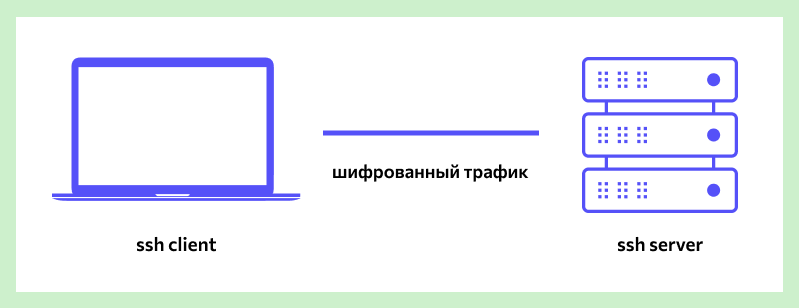- Что такое протокол SSH
- Что значит «протокол»?
- Что значит «защищенный протокол»?
- Для чего нужен SSH?
- Как подключаться по SSH?
- Fingerprint
- Подключение по SSH по паролю
- Подключение по SSH по ключу, без пароля
- Генерация ключей
- Загрузка публичного ключа на сервер
- ssh-agent
- Форвардинг (проброс) ключей
- Частые вопросы
- Чем Telnet отличается от SSH?
- Дополнительные ссылки
- Сетевой протокол передачи данных ssh
- Где используется SSH
- Как работать по SSH
- SSH-сервер
- SSH-клиент
- Туннелирование в SSH
Что такое протокол SSH
Иными словами, SSH — это дистанционная командная строка. Визуально вы работаете на своем компьютере, но в реальности — на другом.
Что значит «протокол»?
Протокол — это набор соглашений, правил, по которым разные программы могут обмениваться информацией. SSH — это набор правил, который известен и вашему компьютеру, и физически отдаленному компьютеру.
Пример: вы вводите команду удаления файла. Эта команда передается на другой компьютер и выполняется там. Ответ (или сообщение об ошибке) возвращается и показывается на вашем компьютере.
Что значит «защищенный протокол»?
По такому протоколу работают сайты с HTTPS и онлайн-банкинг. При защищенном соединении все данные передаются в зашифрованном виде. Даже если злоумышленник перехватит информацию, он не сможет расшифровать ее.
Для чего нужен SSH?
Не всегда есть возможность физически находиться у компьютера, с которым нужно работать. Например, если вы хотите создать свой сайт, то он будет размещен на компьютере хостинг-провайдера. Этот компьютер может находиться на другом конце света. Чтобы запускать команды с него без физического доступа, вам понадобится SSH-ключ.
Как подключаться по SSH?
Для подключения к удаленной машине по SSH нужен клиент — специальная программа. В *nix-подобных системах (Linux, macOS) клиент обычно установлен в системе по умолчанию, поэтому достаточно просто открыть терминал.
Для подключения нужно указать адрес сервера и, опционально, имя пользователя и порт. Вот как выглядит команда при использовании консольного клиента (в терминале):
ssh username@remote_host -p port Например, для подключения к серверу 52.307.149.244 в аккаунт ivan нужно ввести:
Если не указывать порт, то будет использован порт SSH по умолчанию — 22 . Используемый порт задается при настройке SSH-сервера — программы, которая запущена на удаленном компьютере и ожидает подключения извне.
Fingerprint
При первом подключении появится сообщение:
The authenticity of host '52.307.149.244 (52.307.149.244)' can't be established. ECDSA key fingerprint is fd:fd:d4:f9:77:fe:73:84:e1:55:00:ad:d6:6d:22:fe. Are you sure you want to continue connecting (yes/no)? yes Это нужно для повышения безопасности. При настройке SSH-сервера создается уникальная комбинация символов — fingerprint («отпечатки пальцев»). Ваш компьютер запоминает эту комбинацию и сверяет ее при каждом новом соединении. Представьте, что кто-то внёс изменения в систему, например:
- Переустановил SSH-сервер
- Переустановил всю операционную систему
- Заменил удаленный компьютер, сохранив его адрес
Даже в этом случае вы заметите изменения, потому что fingerprint тоже изменится.
Если fingerprint не меняется, то такое сообщение не будет появляться.
Подключение по SSH по паролю
Простейший вариант — подключение по паролю. После ввода команды ssh система запросит пароль:
ivan@52.307.149.244's password: Пароль придется вводить каждый раз.
Подключение по SSH по ключу, без пароля
Для удобного подключения по SSH (и многим другим сервисам) без ввода пароля можно использовать ключи.
Нужно создать пару ключей: приватный (закрытый) ключ и публичный (открытый) ключ. Приватный ключ нужно хранить и никогда никому не показывать. Публичный ключ можно показывать всем и распространять свободно.
Эти ключи связаны друг с другом таким образом, что зашифровав информацию одним ключом, расшифровать ее можно только другим. Например, если ваш друг зашифрует письмо вашим публичным ключом, то прочитать его сможете только вы, потому что для этого нужен ваш приватный ключ. И наоборот: если вы зашифруете что-то своим приватным ключом, то расшифровать его можно только вашим публичным ключом. Так как публичный ключ доступен всем, любой может расшифровать это сообщение. Но он может быть уверен, что сообщение пришло именно от вас. В этом заключается идея цифровой подписи.
Генерация ключей
Программа запустится и спросит, куда сохранять ключи:
Generating public/private rsa key pair. Enter file in which to save the key (/home/demo/.ssh/id_rsa): Нажмите Enter для сохранения в стандартное место — директорию .ssh/id_rsa в вашей домашней директории.
Программа запросит passphrase. Это вроде пароля для ключа. Можно просто нажать Enter и пропустить этот шаг. Или ввести passphrase — тогда его нужно будет вводить каждый раз, когда используется ключ.
Enter passphrase (empty for no passphrase): Enter same passphrase again: Your identification has been saved in /home/demo/.ssh/id_rsa. Your public key has been saved in /home/demo/.ssh/id_rsa.pub. The key fingerprint is: 8c:e9:7c:fa:bf:c4:e5:9c:c9:b8:60:1f:fe:1c:d3:8a root@here The key's randomart image is: +--[ RSA 2048]----+ | | | | | | | + | | o S . | | o . * + | | o + = O . | | + = = + | | . Eo+ | +-----------------+ Теперь у вас есть два файла:
- ~/.ssh/id_rsa — приватный ключ. Никогда никому и никуда не передавайте его!
- ~/.ssh/id_rsa.pub — публичный ключ. Спокойно распространяйте его.
В Windows можно использовать ssh-gen в подсистеме Ubuntu for Windows или в командной строке Git for Windows.
Загрузка публичного ключа на сервер
Нужно добавить публичный ключ на сервер в файл ~/.ssh/authorized_keys. Самый простой способ — запустить на локальной машине команду для копирования ключа:
ssh-copy-id -i /home/demo/.ssh/id_rsa.pub ivan@52.307.149.244 Другой способ — подключиться по паролю, открыть в редакторе файл ~/.ssh/authorized_keys и добавить в конец текст из вашего файла ~/.ssh/id_rsa.pub.
Теперь при подключении пароль запрашиваться не будет 1 .
После включения соединений по ключу рекомендуется отключить подключение по паролю.
ssh-agent
При работе с ключами возможны две неудобные ситуации:
- Если при создании ключа вы указали passphrase (пароль для ключа), то вам придется вводить пароль при каждом подключении
- Если у вас есть несколько ключей для разных целей, то при соединении по ssh придется указывать нужный ключ вручную
ssh-agent решает эти проблемы. Этот агент аутентификации (authentication agent) работает на фоне в *nix-системах. В некоторых других системах приходится устанавливать и настраивать его автозапуск самостоятельно.
Если добавить ключ к агенту, то:
- для него больше не будет спрашиваться passphrase
- не нужно будет вводить ключ вручную — он будет автоматически использован при соответствующем подключении
ssh-add /home/demo/.ssh/id_rsa добавит ключ id_rsa в запущенный в системе агент. Если у него есть passphrase, то агент попросит ввести его.
Если запустить ssh-add без аргументов, то будут добавлены ключи ~/.ssh/id_rsa, ~/.ssh/id_dsa, ~/.ssh/id_ecdsa, ~/.ssh/id_ed25519 и ~/.ssh/identity.
Список добавленных в агент ключей можно посмотреть командой ssh-add -L :
→ ssh-add -L ssh-rsa AAAAB3NzaC1yc2EAAAADAQABAAABAQC91r/+5WEQHcxVMrxpP9jKuONjlrnEHshfG3v/ab2NKDSljdskODOIsdhaaoDoiSADhAaoDISHasoiDiASisjadOHISDdKJDASHSidshIHDSIHDIAsdjasAs7XG/drBhi16zQ2e8VcLD7bVQS1Cpo0O1tP+93YQBvcIE02RltqVKYo7BlgCaJzpdowK8fHSzpfCYsEFjdjosOjfdsjdjkAJOKkKKHJHhaIiAiaihsiIoqkpqdmlnvnuuUSCaAS8aDhajiadiiAahhakKAKDHAKurmD08jnX9HfH/d15pLK/Glo1Su6iEOU3bW8k92QlY54pPFLKiNRPFuUryE5md7T /Users/demo/.ssh/some_key.pem ssh-rsa AAAAB3NzaC1yc2EAAAABIwAAAQEAsLC9WpSZ/9YpQ2z1FTSsORcP+ohzCdVjYaoc3C0fRnUbkp4SnvMHFTHNFFod0FhV0cQcOLvBsZAK/0tUPIXeDDFvYD70r5i0AsQbqA0k7gK3b3MP7tmnPxMHd607TI+1FMO54Yig0vnpZOgKmgCsxWq6tckwyLB91BlPiGxLBZiu5yPDIguEQCSnAwkF0vjqrNGsoHB4+fkj0USfjiifsjihf39hifSIHiJFHSijshfj39jfsjisfiisfiissr893IFsifijfsjSOIiAShadfhssU0q0JpjaDEWcMmYXmuz3xSnbhkueGLBXMU2zXDFDWCDSHq9/oRr29UAfVaHAMw == /Users/demo/.ssh/id_rsa ssh-agent привязан к сессии. Поэтому, например, если перезагрузить компьютер, то ключи нужно будет добавлять в агент заново.
Форвардинг (проброс) ключей
Представим, что вы подключились к удаленному серверу X. Дальше вы хотите подключиться с него к другому серверу Y — например, чтобы сделать git pull с GitHub. В этом случае придется держать копию ваших ключей на сервере X.
Утилита ssh с флагом -A позволяет «пробросить» ключи с подключаемой машины в удаленную:
Ключи, добавленные к агенту аутентификации (ssh-agent), станут доступными на удаленном сервере. При этом файлы-ключи физически не будут находиться на сервере.
Частые вопросы
Чем Telnet отличается от SSH?
Telnet это конкретная программа с графическим интерфейсом, с помощью которой можно соединяться по SSH. Обычно ей пользуются только Windows пользователи, в Linux и MacOS используют консольную утилиту ssh.
Дополнительные ссылки
- Основы SSH / Видео на канале Хекслета
- SSH Essentials: Working with SSH Servers, Clients, and Keys
- Памятка пользователям ssh
- Возможность и специфика подключения по ключу зависит от настроек SSH-сервера. Возможно такое, что подключение по ключу запрещено администратором.
Сетевой протокол передачи данных ssh
SSH (Secure Shell — «безопасная оболочка») — это сетевой протокол для удаленного управления операционной системой с помощью командной строки и передачи данных в зашифрованном виде.
Освойте профессию «Белый хакер»
Где используется SSH
- в удаленном системном администрировании локальных сетей;
- в управлении работой почтовых служб (защите данных);
- для скрытой передачи файлов большого размера внутри сети;
- для переноса проектов между серверами хостинг-провайдеров;
- для подключения в сетевых многопользовательских играх и т. д.
Как работать по SSH
Чтобы установить SSH-соединение, необходимы два компонента: SSH-сервер и SSH-клиент. Сервер прослушивает определенный порт (по умолчанию это порт 22) и при успешной аутентификации дает доступ пользователю. Все команды, которые используются на SSH-клиенте, отправляются через защищенный канал связи на SSH-сервер, на котором они выполняются и откуда отправляют результат работы обратно клиенту.
Взламывайте ПО безнаказанно и за оплату
SSH-сервер
Устанавливается на управляемой операционной системе и принимает входящие подключения от клиентских машин, проверяя соединение одним из способов:
- по IP-адресу клиента, что не слишком безопасно из-за риска подмены;
- по публичному ключу клиента и имени пользователя. Нужно создать приватный (закрытый) и публичный (открытый) ключ. Зашифровав информацию одним ключом, можно расшифровать ее только другим;
- по паролю клиента, который передается в зашифрованном виде. Это один из наиболее распространенных вариантов. Вводить его нужно при каждом подключении.
Платные и бесплатные SSH-серверы есть для всех распространенных ОС:
- BSD — OpenSSH;
- Linux — dropbear, lsh-server, openssh-server;
- Windows — freeSSHd, copssh, WinSSHD, OpenSSH и т. д.
SSH-клиент
Используется для входа на удаленный сервер и выполнения различных команд. Через клиент выполняется управление удаленным компьютером, в том числе:
- управление файлами и директориями;
- просмотр и редактирование файлов;
- контроль рабочих процессов;
- управление архивами, базами данных MySQL и т. д.
SSH-клиенты разработаны для всех десктопных и мобильных ОС. Имеют платные и бесплатные версии:
- для Linux/BSD — openssh-client, putty, ssh, Vinagre;
- MS Windows — PuTTY, SecureCRT, ShellGuard;
- Android — connectBot;
- Linux и MacOS имеют встроенный SSH-клиент, дополнительная настройка не требуется.
Встроенный SSH-клиент Windows, основанный на OpenSSH, предустановлен в ОС, начиная с Windows 10 1809. Узнать, как установить его для более ранних версий Windows, можно в инструкции.
Станьте специалистом
по кибербезопасности – научитесь отражать кибератаки и поддерживать безопасность любых IT-систем
Туннелирование в SSH
Чтобы использовать SSH безопасно, создается SSH-туннель. Это означает, что данные шифруются на одном конце SSH-соединения и расшифровываются на другом.
Для защиты данных нужно соблюдать правила:
- запретить удаленный root-доступ;
- выбрать нестандартный порт для SSH-сервера;запретить подключаться с пустым паролем или отключать вход по паролю;
- использовать длинные SSH2 RSA-ключи;
- ограничить количество IP-адресов, с которых возможен доступ;
- следить за сообщениями об ошибках аутентификации;
- запретить доступ с опасных адресов;
- установить системы для обнаружения вторжений (IDS — Intrusion Detection System).
- использовать ловушки. Например, Tarpit — это порт-ловушка для замедления входящих соединений. Если сторонняя система подключается к порту, быстро закрыть соединение будет невозможно. Она будет расходовать системные ресурсы и ждать, когда соединение прервется по тайм-ауту или будет разорвано вручную.
Хотя SSH — надежный протокол удаленного управления, он также имеет уязвимости. Следует постоянно помнить о том, что никакая защита не является совершенной, а лучшая из них — это внимательность и аккуратность пользователя.
Научитесь защищать информационные системы: проводить атаки, анализировать программы и искать в них уязвимости. Станьте востребованным специалистом и работайте из любой точки мира.